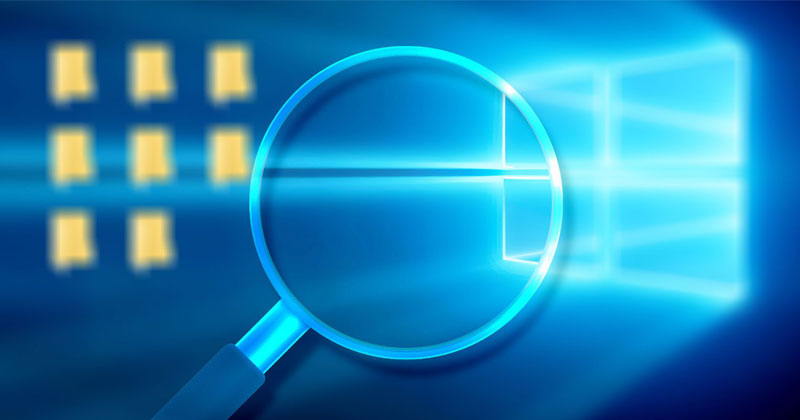
Ha Windows 11-et használ, valószínűleg hibákkal és hibákkal fog találkozni, mivel még tesztelés alatt áll. Például a közelmúltban sok Windows 11 felhasználó panaszkodott a Blurry alkalmazásokra.
Néhány Windows 11 felhasználó arról számolt be, hogy néhány alkalmazás homályosnak tűnik. Tehát, ha a Homályos alkalmazások problémájával szembesül a Windows 11 rendszeren, akkor jó helyen jár.
Ez a cikk megosztja a néhány legjobb módszert az elmosódott alkalmazások kijavítására a Windows 11 rendszeren. A módszerek végrehajtása előtt vegye figyelembe, hogy egyes alkalmazások elmosódottnak tűnhetnek monitorváltáskor vagy a megjelenítési beállítások módosításakor.
3 módszer a homályos alkalmazások javítására Windows 10/11 rendszeren
A Windows 11 automatikusan kijavítja ezt a problémát, de ha nem oldódik meg, kövesse az alábbi egyszerű módszereket. Először nézzük meg, hogyan lehet kijavítani az elmosódott alkalmazásokat a Windows 10/11 rendszeren.
1) Állítsa be a méretezést
A Window beépített funkcióját használjuk az elmosódott alkalmazások javítására ebben a módszerben. Íme, mit kell tenned.
1. Először nyissa meg a Windows 10/11 keresést, és írja be az elmosódott Fix alkalmazásokat. Az opciók listájában kattintson az Elmosódott beállítások javítása.
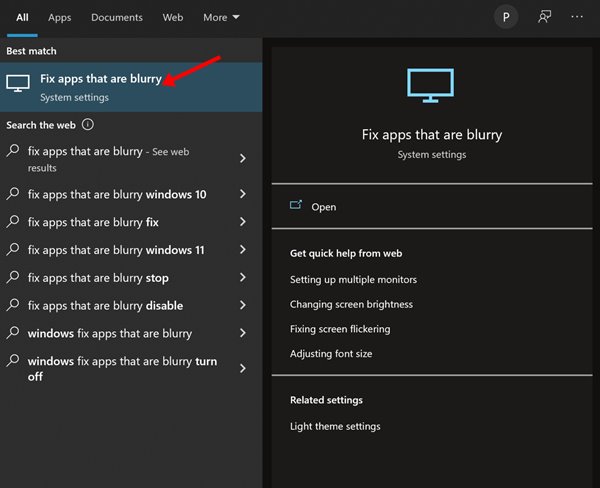
2. Ezzel megnyílik a Speciális méretezési beállítások oldal.
3. Engedélyeznie kell a váltógombot a “Hagyja, hogy a Windows megpróbálja kijavítani az alkalmazásokat, hogy ne legyenek homályosak” mögött.
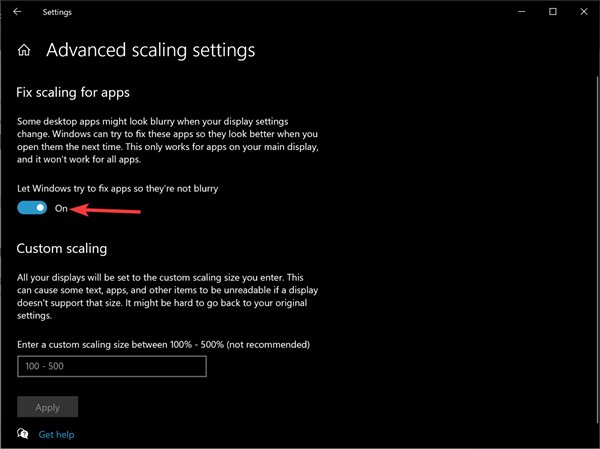
Ez az! Kész vagy. A módosítások elvégzése után indítsa újra a Windows 10/11 számítógépet. Ez kijavítja a számítógépén lévő elmosódott alkalmazásokat.
2) Módosítsa az alkalmazások DPI-beállításait
Ha egy adott alkalmazásban elmosódott szöveg- vagy képproblémákkal szembesül, módosítania kell az alkalmazás DPI-beállításait. Íme, mit kell tenned.
1. Először nyissa meg a Windows 10/11 Search alkalmazást, és írja be a javítani kívánt alkalmazás nevét. Kattintson a jobb gombbal az alkalmazásra, és válassza a Fájl helyének megnyitása lehetőséget.
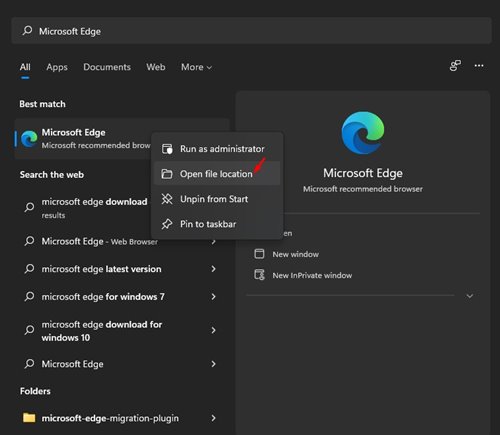
2. A megnyitott mappában kattintson a jobb gombbal az alkalmazás futtatható fájljára, és válassza a Tulajdonságok menüpontot.
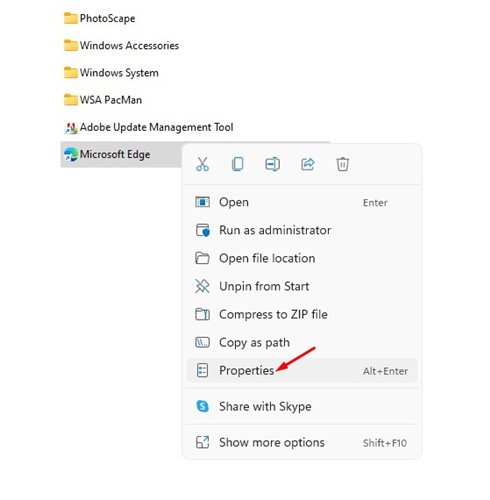
3. Az Alkalmazás tulajdonságai oldalon váltson a kompatibilitás lapra.
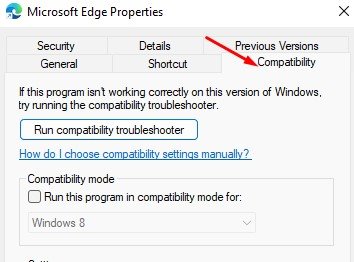
4. A Beállítások alatt kattintson a Magas DPI beállítások módosítása opcióra.
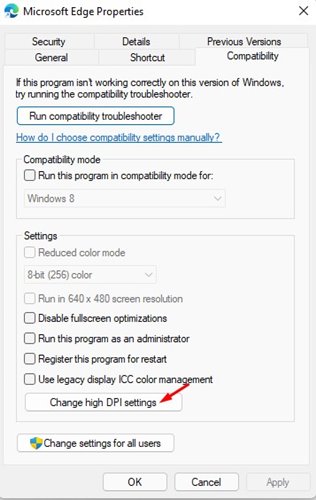
5. A Program DPI alatt jelölje be a “Használja ezt a beállítást a program méretezési problémáinak javításához a Beállításokban lévő helyett” négyzetet.
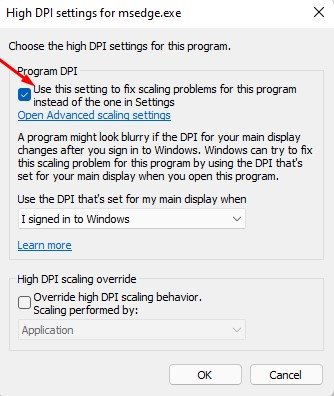
6. Ugyanazon az oldalon jelölje be a „Magas DPI-skálázási viselkedés felülbírálása” négyzetet. Ha elkészült, kattintson az „OK” gombra.
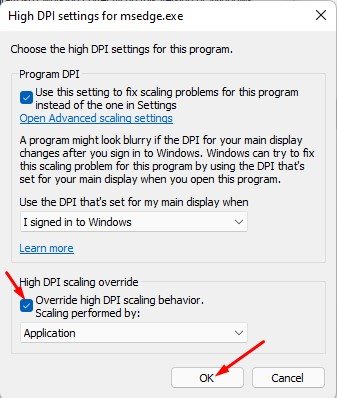
Ez az! Kész vagy. A módosítások elvégzése után indítsa újra az alkalmazást. Megoldja az elmosódott szöveg problémáját.
3) Használja a ClearType szöveghangolót
Nos, a ClearType egy beépített segédprogram, amely javítja a szöveg olvashatóságát. Élesebbé, pontosabbá és könnyebben olvashatóvá teszi a képernyőn megjelenő szöveget.
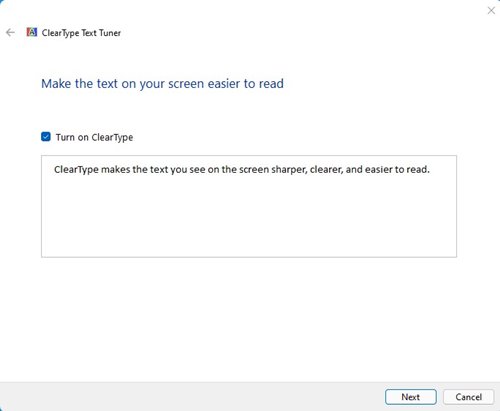
Megosztottunk egy részletes útmutatót a ClearType Text Tuner használatáról Windows rendszeren. Javasoljuk, hogy kövesse ezt az útmutatót az elmosódott szöveg probléma megoldásához a Windows 10/11 operációs rendszeren.
Ha gondosan követi őket, mindegyik módszer kijavíthatja az elmosódott alkalmazások problémáit a Windows 10/11 rendszeren. Remélem, ez a cikk segített Önnek! Kérjük, ossza meg barátaival is. Ha kétségei vannak ezzel kapcsolatban, tudassa velünk az alábbi megjegyzés rovatban.



